Webex Meetings 和 Webex Webinars 的共享计时器应用程序
 反馈?
反馈?共享计时器应用程序可帮助主持人和参加者在会议或网络研讨会期间通过可视倒计时安排。用户可以从“应用程序”面板打开应用程序,设置多个计时器,然后与其他会议与会者共享。参加者可以与现有计时器交互,并可以添加自己的计时器。
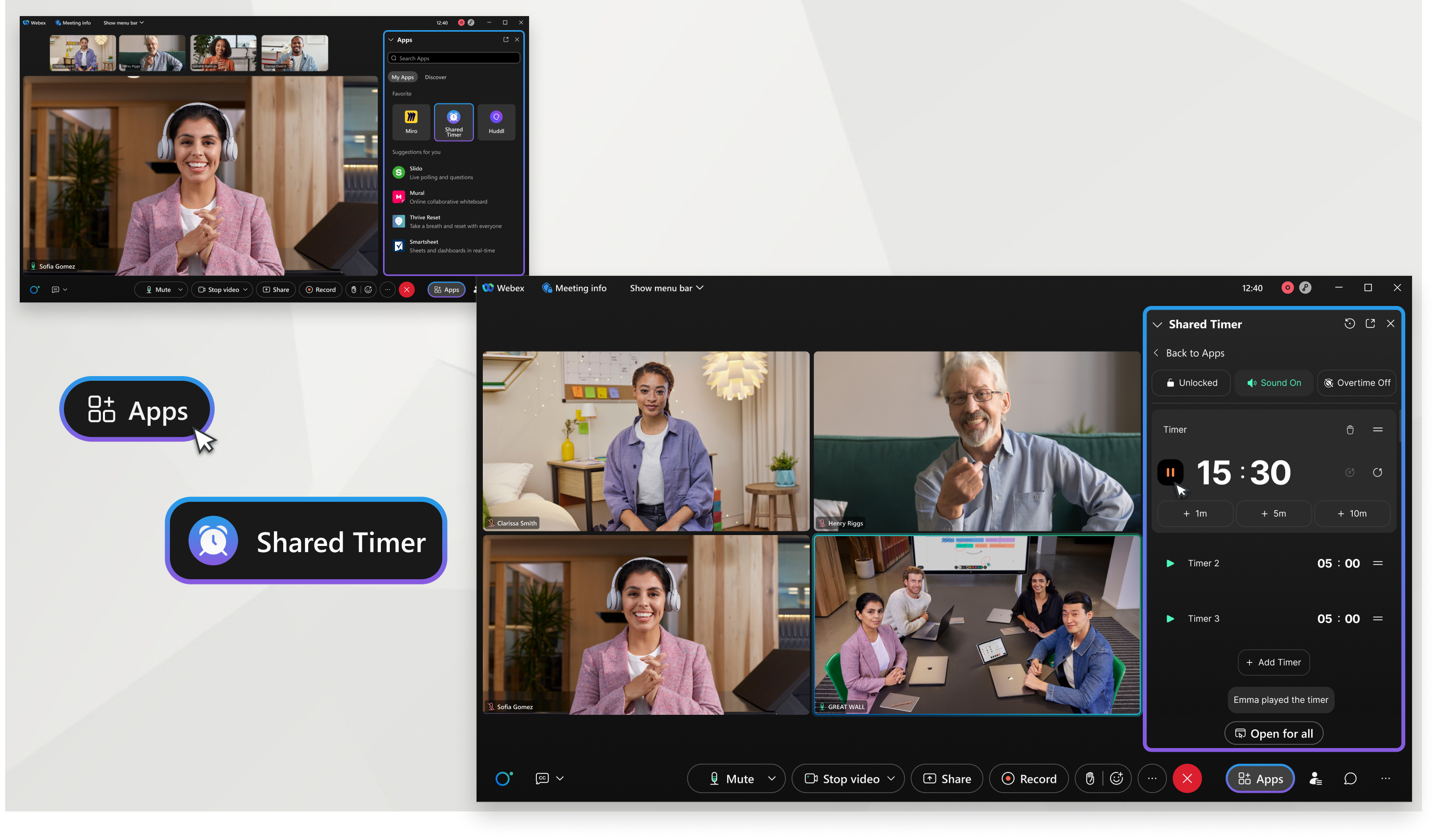
添加共享计时器
Webex用户可以通过 App Hub添加共享计时器Webex 应用程序。
内嵌应用程序必须由管理员开启。要了解更多信息,请阅读有关应用程序中的 内嵌应用程序Webex。
使用共享计时器
会议主持人
会议主持人可以为所有与会者锁定/解锁定时器控制以管理他们与应用程序的交互。主持人功能:
-
添加或编辑计时器标题
-
为预定义或自定义时间设置计时器
-
使用+1、 +5或+10分钟按钮快速向活动计时器添加更多时间
-
最多添加10个计时器,并使用拖放重新排列顺序
-
启动、暂停、重新启动和删除计时器
-
将计时器重设为先前的持续时间或 00:00
-
启用加班功能,让计时器继续计时00:00之后并进入负时间
-
查看活动摘录
-
静音/取消静音音频提示
-
为所有 用户打开 或关闭课程
参加者
缺省情况下,“ 为所有参加者打开 ”选项允许参加者查看计时器并与之交互。但是,主持人可以通过锁定定时器控件来限制访问。参加者功能:
-
查看所有计时器
-
查看活动摘录
-
控件 已解锁 (缺省):
-
添加或编辑计时器标题
-
为预定义或自定义时间设置计时器
-
使用+1、 +5或+10分钟按钮快速向活动计时器添加更多时间
-
最多添加10个计时器,并使用拖放重新排列顺序
-
启动、暂停、重新启动和删除计时器
-
启用加班功能,让计时器继续计时00:00之后并进入负时间
-
将计时器重设为先前的持续时间或 00:00
-
-
被 主持人锁定 的控件:
-
静音/取消静音音频提示
-
这篇文章对您有帮助吗?


